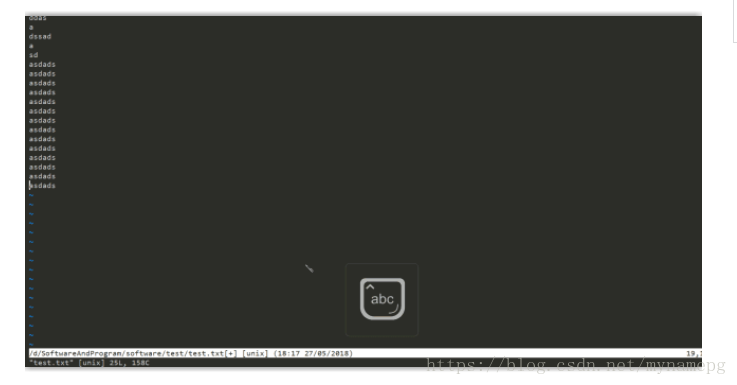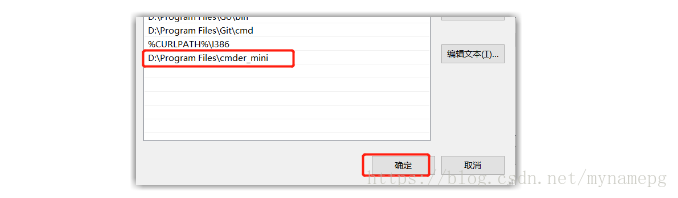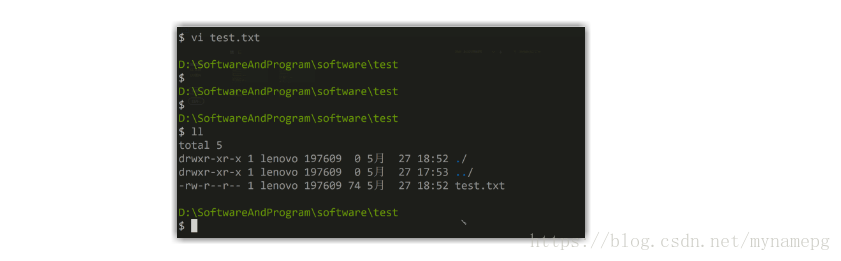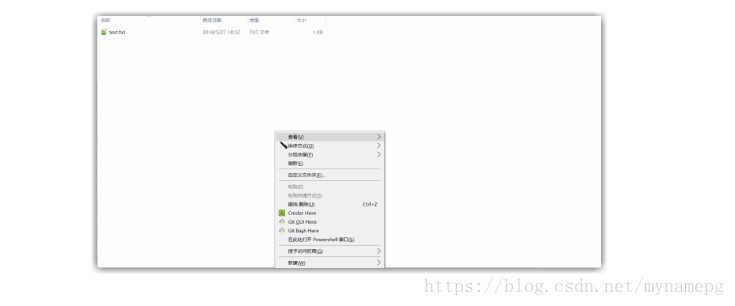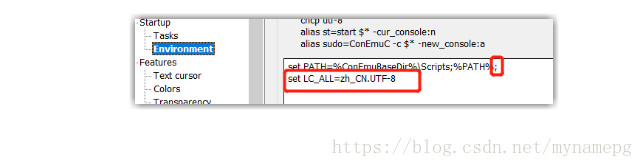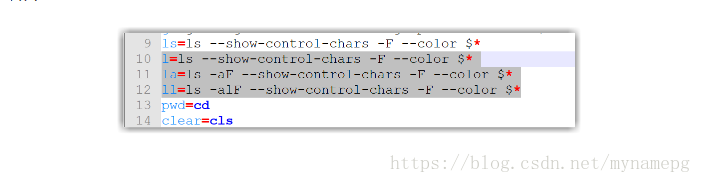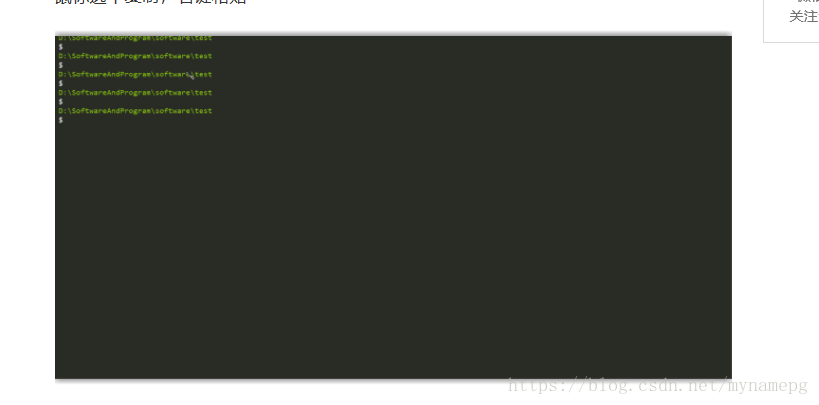推薦一款超好用的工具cmder
推薦一款超好用的工具cmder
2018年07月27日 10:43:25 風澍 閱讀數:5450更多
個人分類: linux系統命令詳解
今天來推薦一個超級好用的命令列工具:cmder
一款Windows環境下非常簡潔美觀易用的cmd替代者,它支援了大部分的Linux命令。支援ssh連線linux,使用起來非常方便。比起cmd、powershell、conEmu,其介面美觀簡潔,功能強大。下面來看看效果:
上面演示了linux下的ls -l、vi,以及vi編輯中的刪除行,複製、貼上,跳到行首、行尾。等基本命令,通過設定別名可以讓操作起來更加方便。
1、 把解壓後的目錄加到系統環境變數,然後win +R,輸入cmder即可快捷開啟:
如下:
2、 通過ctrl+滑鼠滾輪調整字型大小;
3、 新增cmder到右鍵選單
開啟cmder命令視窗,輸入:
$ cmder.exe /REGISTER ALL
效果如下:
4、 解決中文亂碼:
在Settings ->Startup -> Environment中新增一行:
set LC_ALL=zh_CN.UTF-8
如下:記得加後面的分號哦!
5、 修改命令提示符號:
cmder預設的命令提示符是λ,如果想改成常見的$ ,具體操作如下:
開啟cmder安裝目錄下的\vendor\clink.lua檔案,
找到42行的"{lamb}'' 改為想要的符號,然後重啟cmder即可。
6、 設定別名:
cmder原生沒有 ll 命令,但可以通過設定別名來實現:
開啟cmder安裝目錄下的\config\user-aliases.cmd檔案,新增以下別名設定:
-
l=ls --show-control-chars -F --color $* -
la=ls -aF --show-control-chars -F --color $* -
ll=ls -alF --show-control-chars -F --color $*
如下:
7、 快捷鍵:
另外還可以利用快捷鍵
ctrl+u:刪除當前命令列內容;
ctrl+l:清屏;
滑鼠選中複製,右鍵貼上~~~
其他功能請移步google檢視。